Následující průvodce je určen uživatelům, kteří se potřebují rychle naučit pracovat s produktem. Toto jsou klíčové věci, které potřebujete vědět, abyste z aplikace Project Explorer vytěžili maximum.
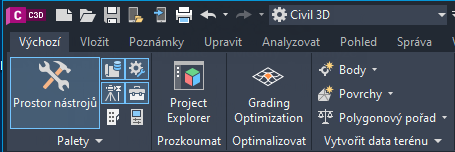
K oknu aplikace Project Explorer se dostanete prostřednictvím karty Výchozí na hlavním pásu karet aplikace Autodesk Civil 3D.
Aplikaci Project Explorer lze také otevřít kliknutím pravým tlačítkem na objekt v nástroji Prospektor aplikace Civil 3D nebo ve výřezu aplikace AutoCAD a výběrem možnosti Otevřít v aplikaci Project Explorer. Aplikace Project Explorer se otevře s patřičnou kartou a objektem vybraným v příslušném seznamu objektů aplikace Project Explorer.
Alternativně můžete zadat příkaz Project Explorer na příkazovém řádku aplikace AutoCAD.
Práce v okně aplikace Project Explorer
Hlavní okno aplikace Project Explorer je nemodální. Můžete provádět libovolné interakce mezi oknem aplikace AutoCAD a oknem aplikace Project Explorer, zatímco bude okno aplikace Project Explorer celou dobu zůstávat na obrazovce.
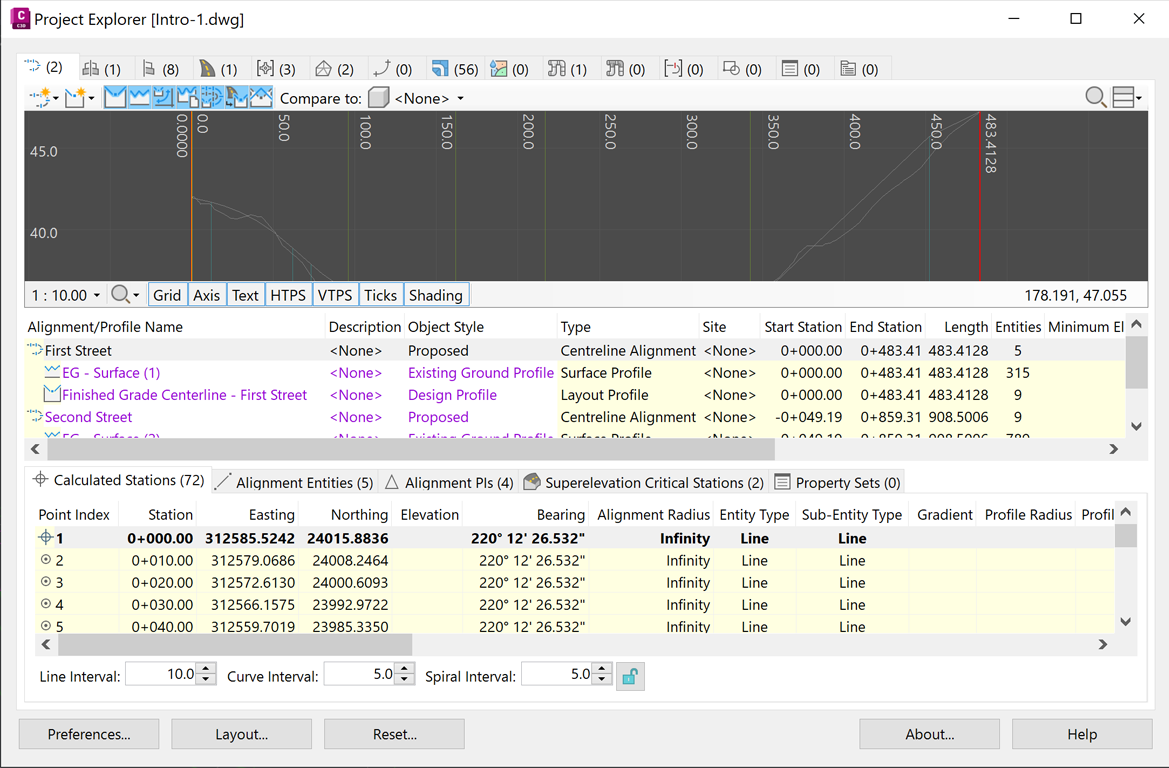
Všechny informace zobrazené v okně aplikace Project Explorer jsou živá geometrická data projektu z modelu aplikace Civil 3D. Pokud se tedy v modelu aplikace Civil 3D něco změní nebo přidá, automaticky se aktualizuje i obsah v aplikaci Project Explorer.
Pokud používáte dva monitory, zvažte ponechání otevřené aplikace Project Explorer na druhém monitoru, zatímco budete pracovat v aplikaci Civil 3D.
Přizpůsobení okna aplikace Project Explorer
Rozvržení okna aplikace Project Explorer a způsob zobrazení obsahu v něm lze plně přizpůsobit. Přizpůsobení uživatelského rozhraní má dva různé aspekty: Rozvržení a Předvolby. Každý z nich je řízen pomocí vyhrazených tlačítek v levém dolním rohu hlavního okna aplikace Project Explorer.
Rozvržení uživatelského rozhraní
Rozvržení obsahu je řízeno v okně Možnosti rozvržení, ke kterému se dostanete pomocí tlačítka Rozvržení… v levé dolní části hlavního okna aplikace Project Explorer. Toto okno můžete použít k úpravě rozvržení, viditelnosti a názvů všech datových sloupců. Možnosti rozvržení lze uložit do stylů rozvržení, které lze použít také k řízení rozvržení výkazů a tabulek.
Předvolby uživatelského rozhraní
Zbývající možnosti v okně aplikace Project Explorer, například písma, barvy, rozvržení a viditelnost karet kategorií objektů nebo barvy a měřítka zobrazení profilu, jsou řízeny v okně Project Explorer: Předvolby.
Místní nabídky a klávesové zkratky
Většina seznamů objektů na panelu obsahuje místní nabídky dostupné po kliknutí pravým tlačítkem myši, které umožňují vybrat a přiblížit na odpovídající objekt ve výřezu. Stisknutím klávesy Ctrl můžete také v okamžiku, kdy je seznam aktivní, krátce zvýraznit vybraný objekt ve výřezu.
Použití zobrazení příčného řezu a profilu
Naučte se používat zobrazení profilů, která jsou v aplikaci Project Explorer k dispozici pro profily tras, stopy příčných řezů, potrubní sítě a šablony typických řezů.
Pomocí kolečka myši můžete přibližovat nebo oddalovat zobrazení. Podržením klávesy Ctrl nebo Alt se stisknutým kolečkem změníte rychlost posouvání. Připomínáme, že vertikální a horizontální měřítko těchto zobrazení můžete měnit nezávisle pomocí možností u dolního okraje zobrazení nebo je můžete vybrat ze seznamu předvolených hodnot převýšení měřítka.
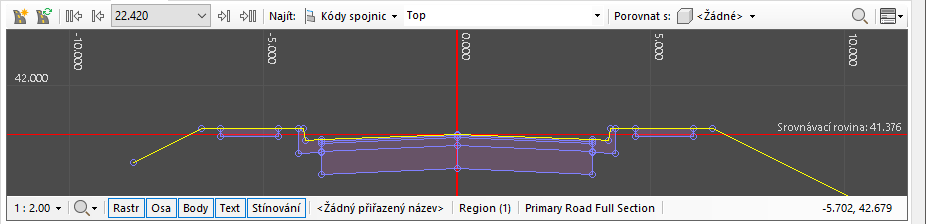
Generování výkazů
Chcete-li vygenerovat výkaz do souboru, klikněte pravým tlačítkem na libovolný objekt v aplikaci Project Explorer a vyberte možnost Rychlý výkaz nebo Přidat do sady objektů.
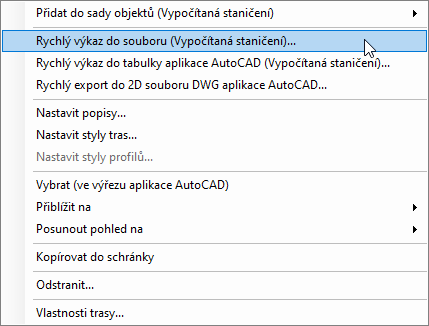
Rychlý výkaz
Možnost Rychlý výkaz vygeneruje vyhrazený výkaz pro vybraný objekt.
Sady objektů
Alternativně můžete použít možnost Přidat do sady objektů, která odešle objekt na kartu Sady objektů aplikace Project Explorer. Zde každá definice sady objektů představuje seznam objektů, které mají být zahrnuty do výstupního výkazu. Obsah karty Sady objektů je trvale uložen v každém výkresu. To umožňuje opakované generování neomezeného počtu předem nakonfigurovaných výkazů mezi změnami návrhu. Pomocí tlačítka „Vygenerovat výkaz“ na této kartě můžete kdykoli znovu vygenerovat výkazy.
Pokud do sady objektů přidáte základnu koridoru, můžete vyfiltrovat návrhové linie koridoru, které budou do výkazu zahrnuty.
Pokud do sady objektů přidáte trasu nebo profil, můžete přidat pokyn ke spuštění porovnání s jinou trasou/profilem nebo povrchem na základě geometrického staničení (řetězení). Opět platí, že jsou tato odsazení počítána živě, takže můžete pokračovat v práci s těmito trasami a profily v aplikaci Civil 3D a zjistit, jak to ovlivňuje vztah mezi nimi.